财务实验报告Excel的基本操作.docx
《财务实验报告Excel的基本操作.docx》由会员分享,可在线阅读,更多相关《财务实验报告Excel的基本操作.docx(15页珍藏版)》请在冰点文库上搜索。
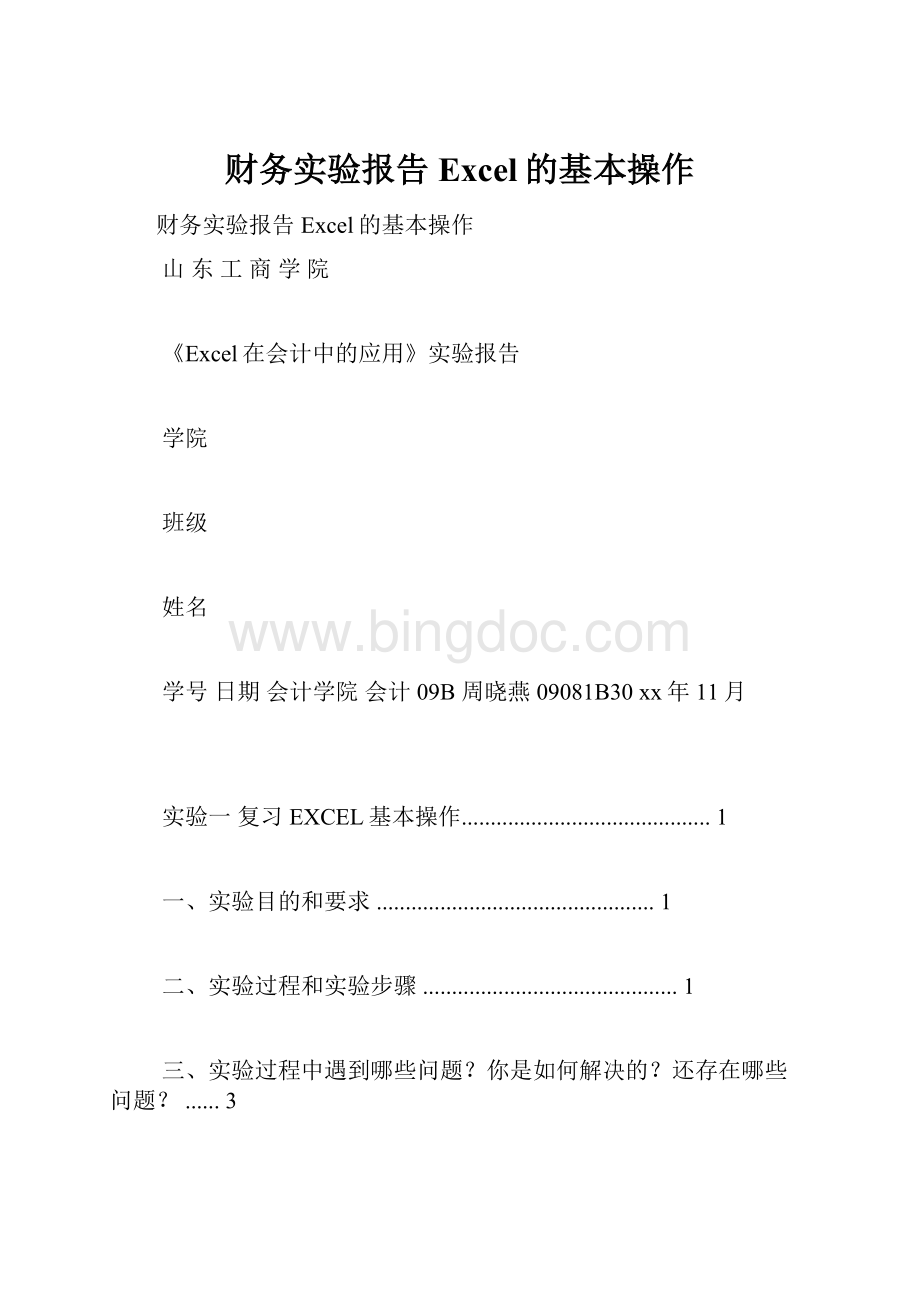
财务实验报告Excel的基本操作
财务实验报告Excel的基本操作
山东工商学院
《Excel在会计中的应用》实验报告
学院
班级
姓名
学号日期会计学院会计09B周晓燕09081B30xx年11月
实验一复习EXCEL基本操作...........................................1
一、实验目的和要求................................................1
二、实验过程和实验步骤............................................1
三、实验过程中遇到哪些问题?
你是如何解决的?
还存在哪些问题?
......3
四、本次实验有何感想、体会、意见和建议?
..........................3
实验二EXCEL函数、公式、数据管理和分析.............................5
一、实验目的和要求................................................5
二、实验过程和实验步骤............................................5
三、实验过程中遇到哪些问题?
你是如何解决的?
还存在哪些问题?
......7
四、本次实验有何感想、体会、意见和建议?
..........................7
实验三EXCEL在会计中应用.........................................8
一、实验目的和要求................................................8
二、实验过程和实验步骤............................................8
三、实验过程中遇到哪些问题?
你是如何解决的?
还存在哪些问题?
.....12
四、本次实验有何感想、体会、意见和建议?
.........................12
实验四财务分析模型的设计和建立...................................13
一、实验目的和要求...............................................13
二、实验过程和实验步骤...........................................13
三、实验过程中遇到哪些问题?
你是如何解决的?
还存在哪些问题?
.....14
四、本次实验有何感想、体会、意见和建议?
.........................15
实验一复习Excel基本操作
一、实验目的和要求
1.掌握Excel的基本操作。
熟练掌握各种启动.退出Excel的有关操作;熟悉Excel的窗口及初始屏幕各部分的功能;掌握Excel联机帮助功能的使用方法。
2.掌握工作表的建立方法。
熟练掌握工作表的建立方法和操作技巧,如建立一个新的工作薄、向工作表中输入各种类型的数据、设置数据的有效性、数据的和修改、格式的编排、查找和替换单元格中的数据以及各种引用的操作;保存工作薄、工作薄密码的设置。
3.掌握工作表的方法。
熟练掌握工作表的各种操作,包括移动、复制、删除、更名、隐藏等,熟练掌握工作表的管理方法,包括打开、查看多个工作薄等。
4.掌握窗口的切换、隐藏、拆分、冻结等操作。
5.掌握打印操作,包括页面设置、分页设置与调整、打印预览等。
6.学会用图表的形式表示数据间的复杂关系,直观地分析统计数据。
包括图标的建立步骤、图表的等。
7.了解Excel的网络功能。
包括创建超级链接、获取或发布数据等。
二、实验过程和实验步骤
1.启动Excel,在sheet1工作表中输入表1-1数据,保存工作簿,将其命名为“学生成绩表”,如下图所示。
(1)在J3单元格中点击工具栏的求和按钮,利用填充柄向下填充至J10;在K3单元格,点击fx,选择average函数,利用填充柄向下填充至K10。
(2)双击Sheet1工作表标签,输入“学生成绩表”。
(3)选择A1:
K1单元格区域,单击格式工具栏相应按钮,设置字体、字号、颜色及居中。
(4)选中学生成绩表,单击格式-行-最适合的行高,单击格式—列—最适合的列宽。
(5)选中学生成绩表,复制,然后打开sheet2,点击右键粘贴即可。
然后选中sheet2右击点击重命名学生成绩表2。
(6)点击任意单元格,选择数据—筛选—自动筛选,然后点击平均分后的下三角按钮,从下拉列表中选择自定义。
输入条件,大于等于75小于80,单击确定即显示符合条件的记录。
然后从平均分的下拉列表中选择全部则恢复原状。
(7)选择“xx级学生成绩表”数据所在单元格区域,单击格式/自动套用格式,出现对话框,选择相应项格式即可。
(8)选定“学生成绩表2”,选择C11单元格,输入公式“=average(C3:
C10)”,在利用填充柄填充至J11即可。
(9)选中学生成绩表2的标题,点击格式—单元格—单元格格式字体选项卡选楷体,字号22,对齐水平居中。
选中标题行,单击格式菜单行—行高,输入24单击确定。
(10)在表格其他区域A12:
A13建立一个条件区域,标题行A12为姓名,条件行A13为王*,然后选中数据区域A2:
A10,单击数据—筛选—高级筛选在条件区域选中设定的条件区域A12:
A13,单击确定。
选择A2:
K11单元格区域,选择“数据/筛选/自动筛选”,鼠标单击“姓名”右侧的下三角按钮,选择“自定义”,在自定义自动筛选方式对话框中的“姓名”行中输入“王*”,按确定按钮,显示符合条件的记录。
(11)单击工具—选项—安全性,在打开密码权限时输入123456,确定然后再次输入密码。
(12)选中A3:
A10,J3;J10单元格区域,单击插入—图表,进入图表向导选择柱形图,单击下一步进行数据源的选择,再下一步填图表标题xx年学生成绩,x轴为科目y轴为总成绩。
单击下一步选择存放位置,完成。
(13)点击文件—页面设置设置页边距页眉和页脚。
在工作表中输入打印标题等,然后进行文件打印预览。
2.
启动Excel,在sheet1工作表中输入数据,保存工作簿,将其命名为“某部门职工工资表”。
(1)将工作表命名为“工资表”;选择H3,输入公式“=sum(E3:
J3)”,并填充至H16。
(2)在空白区域L2L3处输入男女组成一个序列,选择D3单击数据—有效性,有效性条件允许序列,数据为$L$2:
$L$3,然后拖动填充柄至D16。
(3)选择I3单元格,输入公式“=round(IF(H3<=1300,0.02*H3,0.05*H3),2)”,再利用填充柄填充至I16。
(4)选择K3单元格,输入公式“=H3-I3-J3”,再利用填充柄填充至K16。
(5)选择E17单元格,输入公式“=SUM(E3:
E16)”,再利用填充柄填充至K17。
(6)选中职工工资表,单击合并及居中按钮。
选中姓名性别所在列,单击格式—单元格,在单元格格式的对话框中对齐选项卡,水平和居中对齐选择分散
对齐。
(7)选中职工工作表表格,单击格式—单元格,加上边框,外粗内细,外红内黑。
(8)选中整个表格,单击格式--行--行高输入18,选中编号这一列,单击格式--列—列宽输入4.5。
(9)在E18单元格中输入公式“=E17/$H$17”,再利用填充柄填充至G17,并设置相应单元格的格式为“百分比”;选择E2:
G2,E18:
G18单元格区域,单击图表图标,选择饼形图,按照向导操作即可。
(10)选中单元格区域,单击数据—排序,按科室排序,然后单击数据-分类汇总,选择实发工资应发工资后,单击确定。
(11)将“职工工资表”设置密码保护,整个表格的“实发工资”列以及表外的各行各列不允许鼠标到达,其它各列用户可以输入数据。
选择A:
J列,单击格式—单元格,保护选项卡,清除锁定,单击工具—保护-保护工作表,弹出保护工作表对话框,清除选定锁定单元格,输入密码,单击确定。
(12)选择A3单元格,单击【窗口】菜单下的【冻结窗格】命令。
(13)增加几行数据,然后选择文件菜单下的页面设置命令,在弹出的页面设置对话框中的工作表处打印标题-顶端标题行选中顶端标题行区域。
3.打开上海证券交易所(.)、中国上市公司咨询网()的网页中,选择数据菜单下的导入外部数据选项,在子菜单中单击导入数据,弹出选取数据源对话框,在查询列表中选择网页。
单击打开。
在弹出的导入数据对话框中,选择要放置返回数据的单元格区域,单击确定。
三、实验过程中遇到哪些问题?
你是如何解决的?
还存在哪些问题?
第一次拿到这本课本,翻开来看全是熟悉的内容啊,当时专升本这些内容都是要背过的,可是现在全都是要重新学习了,因为已经忘得差不多了,不过学起来还是有点吃力的,因为课本上讲的知识非常多,比方说冻结窗口是单元格的选择啦,不认真学习还真不知道选择哪一个,课本的学习很重要,实际操作更是必不可少,通过实际操作和与同学的讨论遇到的问题都解决了。
四、本次实验有何感想、体会、意见和建议?
因为以前也接触过EXCEL还以为自己都会了呢,这次重新学习才知道一句话的含义:
如果你觉得EXCEL你已经会了,那你就错了。
EXCEL的功能真的是太多了,好多时候有些功能存在但是自己却并不知道,只能用最笨拙的方法去
实验报告
学院:
会计学院姓名:
实验项目名称:
Excel在会计和财务中的应用
专业:
学号:
会计学
班级:
组别:
组员:
成绩:
实验地点:
实验楼微机七室实验日期:
指导教师签名:
一、实验目的和要求
实验要求:
根据提供的“会计科目表.xls”和“会计凭证表.xls”建立“日记账”、“总
分类账”“明细分类账”“科目汇总表”“科目余额表”“资产负债表”“利润表”,并且将“工资表”补充完整。
实验目的:
通过用excel建立以上工作表,熟悉excel在会计上的运用,将会计知识和excel紧密结合起来,较熟练地利用excel进行企业的完整日常的会计账务处理以及日常管理,,对使用excel进行会计核算有更深入、更全面的认识,在实际工作中节省工作时间和成本。
二、实验内容及步骤(图片)
将会计凭证表的L3单元格签上自己的名字,并在M3设置“借贷不平衡”
1、选中M3单元格,点击“插入”,然后点击“函数”,在“函数分类”列表框中选择“逻辑”类
别函数,在“函数名”列表框中选择IF()函数。
如图
2、单击“确定”,并在IF()函数的LOGICAL_TEST、WALUE_IF_TRUE、VALUE_IF_FLASE等自变量
位置分别输入“SUM(J:
J)=SUM(K:
K)”、“""”、“"借贷不平衡"”(注意要用西文状态下的"")然后单击“确定如图
3、若输入的金额借方不等于贷方金额时,在M3单元就会出现“借贷不平衡”如图
4、如借贷方输入正确的金额,则提示会自动消失,如图
一、根据已建立好的会计凭证表建立日记账:
1、打开“会计凭证表”,全选“会计凭证表”,复制黏贴到新工作表
2、重命名新工作表为“日记账”,将标题改为“北京维达股份有限公司日记账”并保存二、建立总分类帐
1、打开“日记账”工作表,选择“数据”“数据透视表和图表报告”命令,在“数据透视表和数据透视图向导”对话框中选中“MICROSOFTEXCEL数据清单或数据库”和“数据透视表”单选按钮,然后单击下一步。
如图
2、选中日记账的区域,然后单击下一步。
如图
3、在“数据透视表和数据透视图向导”对话框中选择“新建工作表”,然后单击“布局”。
如图
4、在“数据透视表和数据透视图向导”对话空中,将其布局设置如下图
5、双击“计数项:
借方金额”,弹出“数字透视表字段”对话框,在“汇总方式”列表框中选择“求和”,“计数项:
借方金额”改为“求和项:
借方金额”。
如图
5、单击“数字”按钮,将单元格格式设置如下:
如图
6、在“数据透视表和数据透视图向导”对话框中将“贷方金额”按钮拖到“数据”区,按照设置
“借方金额”的步骤重设“贷方金额”有关数据。
7、返回“数据透视表和数据透视图向导”对话框,单击“完成”按钮,总分类帐已经建成,如图
成本会计是每个企业的重要组成部分,因此也受到企业的高度重视。
从事该工作不仅要有好的综合分析能力,而且必须熟练掌握EXCEL的技巧。
因此,高等院校应加强成本会计简易EXCEL软件的实训教研活动,本文是为大家的excel实训报告范文,仅供参考。
一、实训目的:
学习Excel在财务管理中怎样运用?
学会做财务报表,掌握使用技巧,熟练Excel。
二、实训时间:
一周(课时,非课时)
三、实训地点:
五教机房,寝室
四、实训内容:
Excel实训要求同学们根据附件中两个扫描文件的期初余额和经济业务完成以下任务:
1、填写期初余额表(周二上机前完成)
2、在凭证输入表中完成所有经济业务的凭证录入(周二上机前完成)
3、完成试算平衡表的填写(周二上课时完成)
4、完成资产负债表和利润表的填写(周二上课时完成)
5、周日上机时问题答辩
6、完成实训报告
五、实训过程:
首先周一时在寝室完成期初余额表和凭证输入表,期初余额表比较简单,幸好有会计课交了怎么做会计分录,而且实训的附件中就有,直接录入就行了了。
但凭证输入表就有点难了,一开始不知道怎么去做,后来想到其实就是做会计分录,只是学习训练Excel的运用而已。
但是我深刻体会到,会计没有基础,做起这个来十分费时间,有的地方需要翻阅会计书,还不保证能够正确,录入数据时常会出差错,只能说明我们平常练得太少了,太生疏了,再加上本人粗心大意的,根本不干不了这细致活,真正的发现当初幸亏没选会计专业。
不过晓得点皮毛还是有点好处的。
一直的问题就是不习惯对着电脑做东西,在做凭证输入表的时候感觉无比的烦躁,做着做着就做到别的地方去了,并且老是疑神疑鬼的觉得哪里做错了。
不过虽然会计学的不咋地还是很快看出了数据的错误,不是一点点而是错的很离谱,于是只能硬着头皮继续错着做下去,等着上课时跟老师反应。
前面的会计分录相对简单的还好,可是到后面的就有点难了,因为老师讲的时候开了点小差,再加上平时根本没练习过什么,幸亏由之前做过的作业,类型差不多,还有就是室友的帮忙,虽然老是出点小毛病什么的,不过总算在第二天完成了凭证输入表的填制,不过填好的借贷虽然相等了,可是跟同学的一比较,真是各有千秋啊,真是郁闷之极,虽然做完了,可是跟同学们的都不同,而且我也知道老师的给的数据伤不起,再加上本人水平也不咋地,怎么也做不出正确地来噻。
于是把心一横,等着上课的时候再说吧,反正俺也改不出个所以然来的。
终于等着上机的课了,老师先让我们交作业,然后继续完成后面的。
应该是同学反映还是自己知道了。
让我们把数据改掉重新做。
我们当然知道老师的水平噻,可是对于我们好不容易做完的输入表又要意义的对照改掉还真的是伤不起啊。
前面也说了俺根本就干不了这种细致活,这不是坑爹嘛。
心里想着真的是没有比这更衰的了。
虽然同学们都小有点意见,可是老师还是接着说她的,真牛。
没办法,只能接着做下去,只好对着做好的和要改的,先一道道的标记好,再改。
光是改这个就改了好长的时间,不愧是蜗牛般的数度。
真是一着不慎满盘皆输啊。
而且之间有好多都做错了,改起来更加麻烦,有的还要问下同学才晓得。
感觉自己真是没用加无语。
竟然被个会计难住了。
想着要多悲剧有多悲剧。
做了n+1遍都还是不对,真是超级无语。
还真是什么事都不容易啊!
以前学过,练过的基本忘了,刚开始真不知道如何下手。
到处看看别人怎么做的才明白是怎么回事?
那些公式的运用实在是有些吃力,确切的说我可能还是不太理解,只会照搬照抄,硬邦邦的输入公式,因为不熟练,错误经常出现,问题也经常出现。
因为凭证输入表不正确,借贷不平,导致后面的引用也不正确,结果根本就算不出来。
问题重重,慢慢解决。
比如说,因为我们做的会计分录不同,录入的数据就有差别,汇总的时候就会有误差,以至于出现很多不同的结果,搞得都不知道哪一个才是正确的。
于是我先认真核对我的凭证输入表,对了再做试算平衡表。
做期末余额的时候汇总一直错,我都不知道是什么问题,还是同学帮我改对的。
所以我发现还是要理解,要理解软件的功能和技巧的运用,仅仅是知道方法也不一定会做对,错就要明白原因,才是真正懂得如何运用。
一般的汇总统计使用SUM求和函数。
我们主要就是用这个,掌握公式、函数等功能在Excel中的应用。
这几天在学习做资产负债表和利润表,我们主要就是将前面的用公式累加起来,像这些:
货币资金=现金+银行存款+其他货币资金,短期投资=短期投资-短期投资跌价准备,应收票据=应收票据,应收账款=应收账款(借)-应计提“应收账款”的“坏账准备”,预收账款=应收账款(贷),其他应收款=其他应收款-应计提“其他应收款”的“坏账准备”……….还有很多公式,这个还是比较简单的。
只要能够灵活运用,还是会有很多收获。
我深深感觉到自身知识有限,水平差就是没办法呀,深刻体会到自己的知识面实在是太狭窄了。
有些问题书上不一定有,但是我也没有进行过探讨,所以出现问题有时不知道该怎么解决,同学一提点,总是有恍然大悟的感觉。
像这些账务处理都很容易犯很小的过错,但就是一
本文:
内容仅供参考